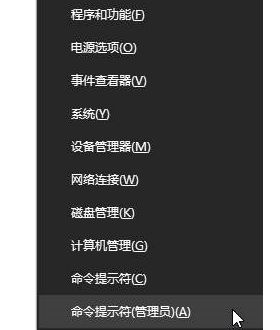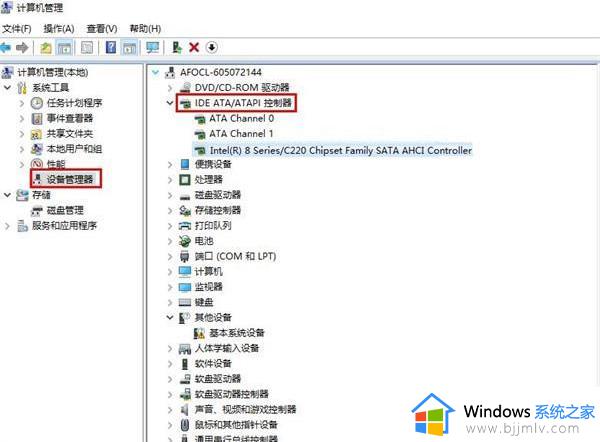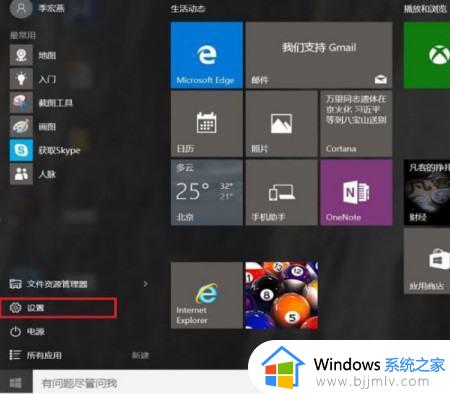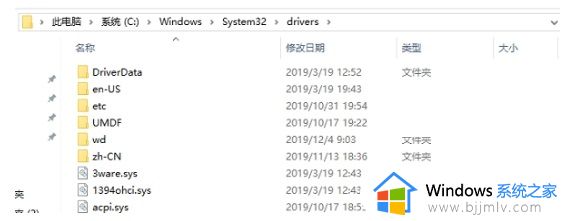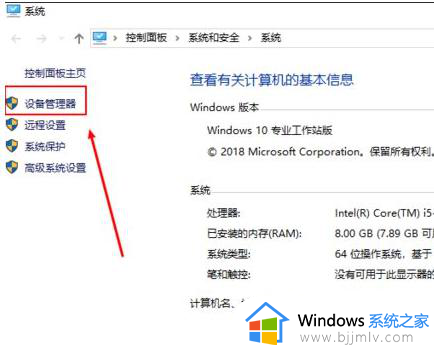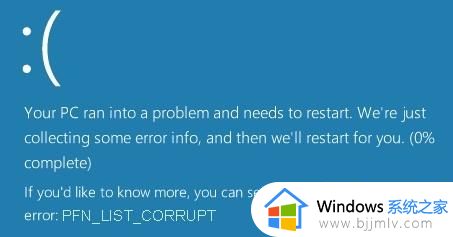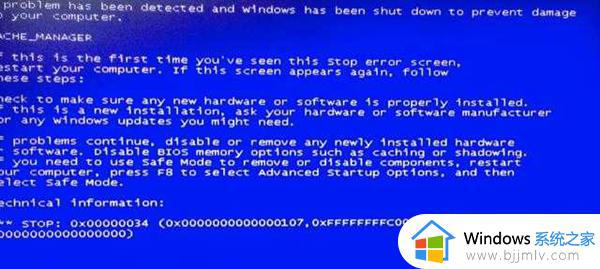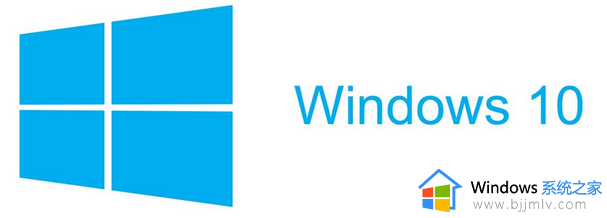win10蓝屏终止代码BAD_POOL_CALLER怎么办 win10电脑蓝屏终止代码bad_pool_caller如何解决
更新时间:2023-02-27 15:37:52作者:qiaoyun
电脑遇到蓝屏是很常见的一个故障了,通常只要重启就能解决问题,但是不同错误提示代码解决方法也会有所不同,比如有不少win10系统用户反映说遇到蓝屏了,并提示终止代码BAD_POOL_CALLER,很多人不知道该怎么办,针对此问题,本文给大家介绍一下详细的解决方法。

解决方法如下:
1、该类问题一般是由损坏或过时的驱动程序以及超频(加速计算机硬件组件的运行速度超过预设的默认值)引发的。
2、我们需要先以键盘组合键Win+R,呼出运行页面,输入命令cmd。
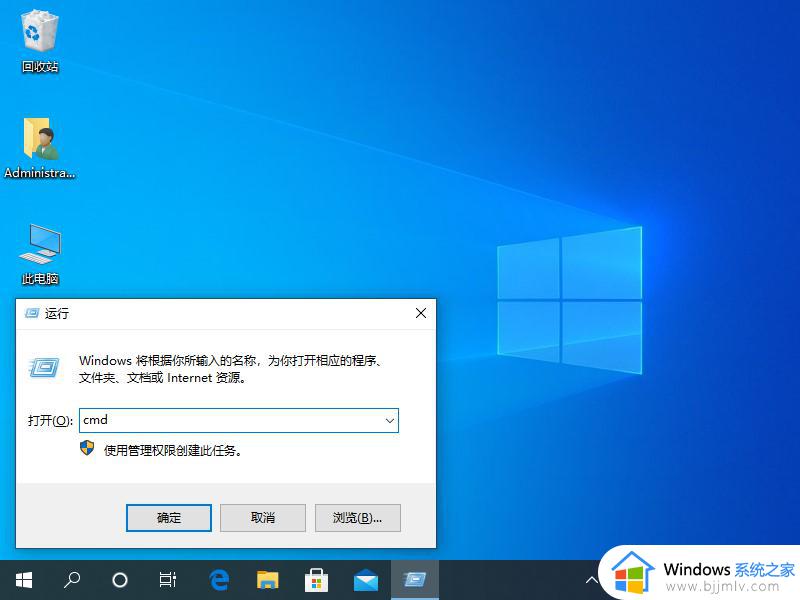
3、接着我们命令页面输入verifier,然后回车键,等待软件自动列出损坏驱动。
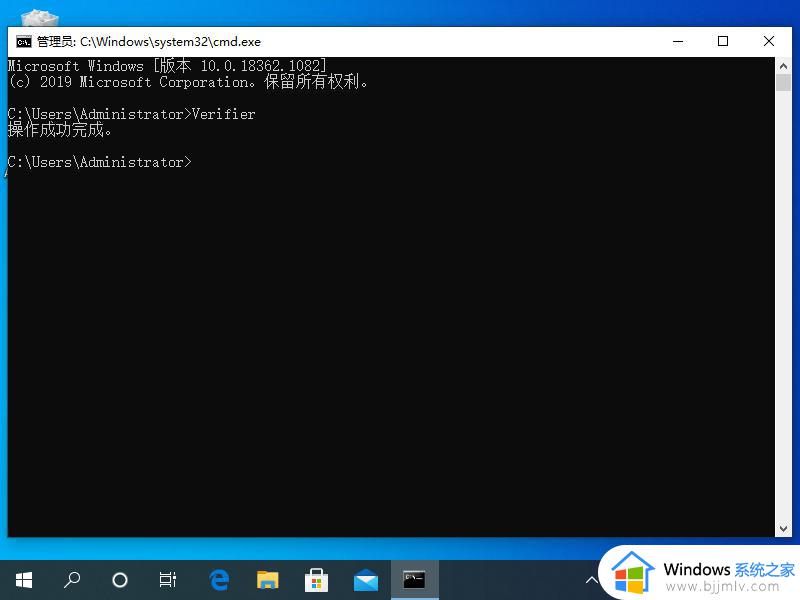
4、然后我们进入控制面板页面,找到系统和安全,选择系统设备管理器。
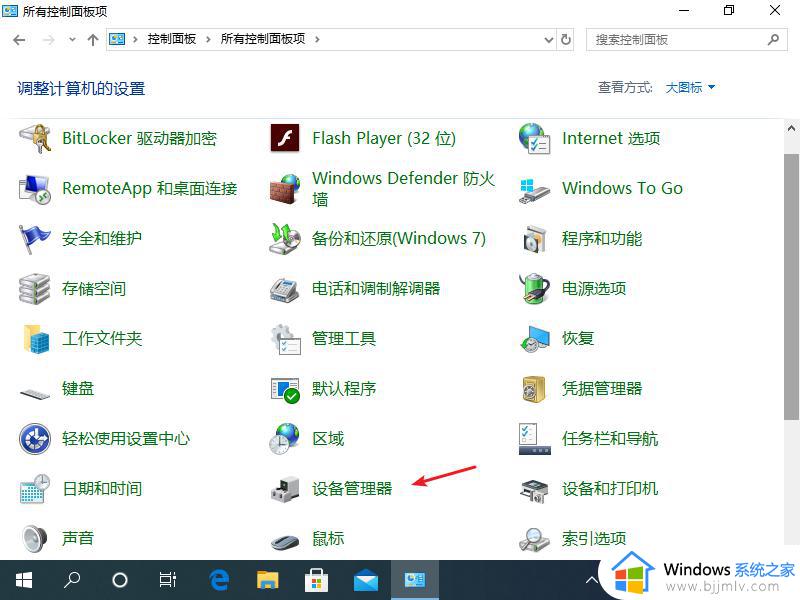
5、接着我们浏览一下已经安装的第三方硬件驱动并选择更新驱动该程序软件。(这边拿系统自带驱动举个例子)。
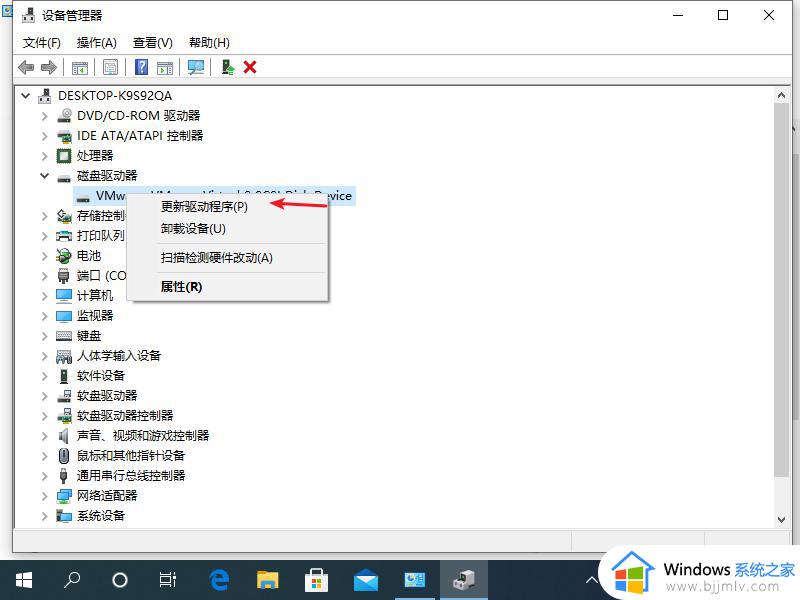
关于win10蓝屏终止代码BAD_POOL_CALLER的详细解决方法就给大家介绍到这里了,大家不妨可以尝试上述方法步骤来进行解决就可以了。